
就WordPress競爭對手而言,它們並不比Wix大多少。Wix通過提供完全不需要建立經驗的免費網站而為自己贏得了聲譽。近年來,Wix團隊的市場份額大幅增長。然而,WordPress仍然是房間裡800磅重的大猩猩。由於其開源方法,它支援超過1/3的網際網路。WordPress的最新版本使該平臺對新使用者更加友好,因此我們將帶您與WordPress與Wix進行正面交鋒,看看哪個是真正輕鬆的網站構建平臺。
定位對比
Wix將自己宣傳為“一個平臺,讓您可以完全按照自己的方式自由地建立、設計、管理和發展您的網路形象。” 它是一個完全託管的網站平臺。您可以使用他們的頁面構建器根據預先設計的模板製作具有專業外觀的網站。這意味著,首先,有經驗的網站開發人員不會從Wix中得到很多,因為他們無法訪問內部工作。但是沒有這種經驗的人會湧向 Wix。他們被它的簡單性和快速建立一個漂亮網站的能力所吸引。
另一方面,WordPress面向“所有人”公開營銷。這是一個相當廣泛的人群。但因為它是市場份額的行業領導者,該戰略對他們有效。WordPress最初是一個部落格平臺,現已發展成為一個完整的內容管理系統 (CMS)。因此,任何技能水平的使用者都可以從WordPress開始。他們選擇一個主題,然後可以立即開始使用他們的網站。新使用者會發現Gutenberg區塊編輯器對於頁面和帖子設計非常直觀。經驗豐富的開發人員可以通過編寫自己的自定義主題和外掛來深入建立自己的功能和設計。
對於新使用者來說,這兩個網站平臺都非常容易進入。每個都有自己獨特的怪癖和學習曲線。
易用性對比
使用者不希望在建立網站和在人們面前展示他們的內容時遇到很多障礙。您可能正在建立您的第一個站點。或者你的千分之一。無論哪種方式,請分解在WordPress與Wix上開始使用網站的難易程度。
WordPress
WordPress最初是一個部落格平臺,因此它的所有功能的基礎都是Posts和Pages也就不足為奇了。因此,它的功能簡單易懂。大多數主要外掛和功能(包括無處不在的WooCommerce)使用自定義文章型別功能來擴充套件平臺的功能。只要使用者對基本的釋出工作流程有基本的瞭解,他們只需要學習花裡胡哨的東西。

不幸的是,儀表盤和UI的發展並不像平臺的其他部分那樣順利(例如在 WP 5.0中使用Gutenberg區塊編輯器取代WYSIWYG編輯器)。左側邊欄可能會讓新使用者感到困惑和不直觀。當您新增新外掛並安裝新主題時,它可能——而且在許多情況下——會變得雜亂無章且難以導航。這個刀具是不可避免的。
當您的儀表盤變得像上面那樣混亂時(來自 2013 年開始的網站),您肯定已經學會了導航和使用功能。然而,這並沒有改變使用者體驗不那麼出色。
WordPress的主要學習曲線是找到主題和外掛的正確組合。您可能需要花一些時間和研究來準確地設定您想要的站點。WordPress擁有包含數千個主題和外掛的生態系統。選擇正確的可能會令人生畏。但是,通過一些研究,您絕對可以使用WordPress製作任何您想要的網站。

如果您不想浪費時間並需要快速建立網站,那麼預設主題和核心功能看起來不錯,安裝後可以立即使用。
Wix
與WordPress相比,從Wix開始要簡單一些。您可以像在其他任何地方一樣註冊一個帳戶。當您登入時,頁面中央會出現一個“建立新站點”按鈕。

從那裡,您決定如何建立站點。您可以使用拖放頁面構建器從頭開始編輯。或者你回答一系列關於你想要什麼樣的網站的問題。您可以選擇電子商務、部落格或投資組合。無論您選擇什麼,您都可以選擇包含此類論壇、聯絡表格和電子郵件選擇加入的功能。最後,您可以在 6 種不同的顏色/字型主題之間進行選擇,並在網站上新增您想要的頁面(例如部落格或關於我或政策等)。

一旦您選擇了這些元素,Wix就會載入您的儀表板。整個過程簡單明瞭。完成後,您就有了一個可以釋出的網站(當然,除了沒有自己的內容)。
Wix的儀表盤是一場噩夢
然而,這就是簡單性和易用性停止的時候。從那裡,Wix將您帶到您的儀表板,它與WordPress一樣混亂(如果不是更混亂)。但是這個包含如此多的追加銷售,導航到您可以使用的實際功能與鎖定在付費牆後面的功能就像執行障礙課程。

幾乎每次點選他們的儀表板都會帶來某種追加銷售。即使將您的網站實時推送也會帶來一個螢幕填充模式,這使得訂閱似乎是如何進行的。此外,諸如“在 Google 上獲取您的網站”和“在 Google 上找到您的網站”之類的訊息會誤導使用者,新網站所有者可能不瞭解搜尋爬蟲的工作原理,並且無論如何都會將網站編入索引。該功能所做的就是將站點連線到Google Search Console。無論您的網站是Wix還是WordPress,這對於長期成功來說都是不可否認的。
我們在本節中提到所有這些,因為這肯定是一個易於使用的問題。不斷的加售非常分散注意力。它們妨礙了輕鬆設計和啟動網站,這是Wix營銷的主要重點。
頁面生成器對比
在過去的十年中,頁面生成器讓非設計師能夠通過模板、拖放介面和模組化元素建立具有專業外觀的網站。Wix和WordPress都提供這些功能,並且在很多方面都是平臺吸引新網站所有者的主要方式。我們檢視了兩個平臺上可用的生成器,以便您瞭解您正在使用的任何一個。
WordPress頁面生成器
然而,就易用性而言,WordPress的Gutenberg區塊編輯器確實作為一種直觀的方式來編寫和編輯帖子以及設計頁面(儘管頁面生成器外掛和主題(如Divi)提供了更高階的選項)需要那些)。您新增塊,使用內建控制元件和選項來放置它們,然後釋出。你甚至不需要調整CSS來建立內容。

如果您想要更強大的方法,大多數頂級WordPress主題都帶有內建頁面構建器或對Divi等第三方構建器的整合支援。您可以挑選最適合您的構建器並獲得您想要的體驗。
但是,這樣做的缺點是WordPress本身唯一內建的就是Gutenberg。而且您必須研究第三方開發人員才能獲得更高階的開發人員。
Wix頁面生成生成器
老實說,Wix可定製網站的核心與儀表盤一樣是一場噩夢。建築商的美學和整體設計非常好。是的,這是建設者小號。您用來設定站點的分步構建器稱為Wix ADI。Wix還允許您訪問拖放式構建器。
兩者都不是特別好。至少與WordPress古騰堡編輯器或其他流行的WordPress頁面生成器相比。

根據我們搭建Wix站點的經驗,ADI頁面生成器滯後並且對我們的命令沒有很好的響應。元素之間的交換很慢,並且預覽其中任何一個的不同佈局/主題需要 2-6 秒才能載入。
但是,您為每個元素獲得的選項都很好,並且它們與Gutenberg編輯器提供的自定義選項一致。
拖放式編輯器的體驗比ADI頁面生成器好得多,與ADI相比,您可以更好地控制每個元素。在構建站點方面,它是一個更好的工具。拖放編輯器的最佳功能就是拖放功能。您可以單擊任何元素,將其拖到任何位置,然後它就會留在那裡。無需處理CSS,也沒有將其他元素移開的問題。只需拖動它,放下它。這很不錯。
您可以在元素和頁面之間切換,並且這些載入速度比ADI編輯器快得多。但是在我們嘗試過的每個瀏覽器中它仍然滯後。

然而,在兩個編輯器之間來回切換並不是最好的主意,因為即使我們將它們儲存在一個編輯器中,我們的更改也會恢復。因此,無論您決定編輯哪個頁面,都要堅持使用該頁面,直到完成為止。
此外,不要期望一次開啟多個Wix選項卡。如果您在儀表板和編輯器中或編輯兩個頁面,Wix不能很好地處理它。無數次,這個模式彈出,迫使我們重新載入網站並失去我們在定製頁面方面取得的任何進展。

總體而言,僅Wix頁面生成器就足以阻止任何想要流暢體驗的人。該應用程式只是有太多的包袱和太多的使用者體驗問題,無法真正成為構建可靠網站的競爭者,除了快速公告或佔位符之外,您還可以將其用於任何其他用途。
自定義對比
花費無數個小時來調整字型、調整外掛、選擇顏色和編輯模板很容易。確保您的網站對您的使用者來說是完美的,這是成為網站所有者的重要組成部分。因此,我們將看看WordPress與Wix在定製方面為您提供了什麼,並能夠為您的使用者提供他們應得的體驗。
WordPress定製
該平臺內建了頁面構建器和編輯器之外的其他WordPress自定義選項。您可以通過主題的自定義向站點新增自定義CSS,甚至可以通過後臺儀表板深入瞭解您的主題的PHP檔案(儘管我們不建議這樣做)。
使WordPress吸引人的部分原因是能夠自定義和調整您網站的各個方面。您可以為新功能新增外掛、調整主題、深入研究您網站的程式碼並調整您想要的任何內容。

不過,WordPress中的大多數定製都來自主題和外掛的選擇,而Wix的定製是以構建者為中心的。WordPress.org擁有主題和外掛市場庫,您可以從數千個選項中進行選擇,為您的網站提供正確的基礎。大多數主題開發人員為他們的主題新增了許多自定義選項,讓您可以控制主題新增的元素。您可以通過安裝各種外掛向您的站點新增自定義小部件和帖子型別以及指令碼和實用程式。

如果它是您網站、前端、後端或伺服器端的一部分,您可以使用WordPress對其進行自定義。
Wix定製
在定製方面,您在構建器中獲得的選項就是您在 Wix 中獲得的選項。您可以調整元素並將它們全部保留在設計中,這將始終使您的網站看起來組合在一起並經過專業設計。關於內容,您可以新增任何您想要的內容。視訊、照片、部落格等等。
您可以為電子商務商店和部落格自定義佈局和各種元素。一般來說,Wix中的自定義選項與Squarespace等其他託管構建器相當。目的不是讓你完全控制,就像在WordPress中一樣。它是為您提供一系列可以很好地協同工作並製作美觀的最終網站的選項。
這很好,因為如果您想通過自定義程式碼(例如 CSS)向網站新增任何其他內容,那麼您將不得不升級您的會員資格。

甚至無法自定義CSS是網站的主要缺陷。然而,這只是對免費帳戶的限制,而且是一個非常標準的限制。即使是免費的WordPress.com(也是像Wix這樣的免費高階平臺)也阻止免費使用者為他們的主題調整CSS。
電子商務支援對比
在網際網路上賣東西賺錢是很多人的夢想。您可能想出售課程或電子書。或者您可能希望為您的實體店提供一個線上空間。無論您的意圖是什麼,WordPress和Wix都有快速簡便的設定商店選項。
WordPress電子商務
從技術上講,WordPress沒有內建電子商務。WooCommerce是一個單獨的外掛,您需要安裝它,但它與WordPress由同一家公司擁有和開發,因此它也可能是預設的電子商務平臺。

當您登入WooCommerce時,您將擁有一個包含完整付款報告的儀表板,以及一系列帶有其他預設功能的選單。您可以獲取客戶詳細資訊、建立優惠券、執行報告、向客戶傳送電子郵件、檢查訂單狀態等。
預設情況下,WooCommerce為付款方式啟用PayPal。因為PayPal是可用的最簡單的支付處理器之一。即便如此,PayPal在許多國家/地區仍不可用,因此您需要的不止這些。WooCommerce也為您提供了Stripe支付選項,以及公司自行處理的名 WooCommerce Payments的新功能。參考資料:Stripe與PayPal對比: 哪個才是外貿網站首選支付方式

WooCommerce UI不一定是最好的。將產品新增到商店可能很複雜。至少在最初。出售單個商品並不是什麼大問題,但使用產品變體和管理大量庫存並不是該軟體最直觀的功能。
此外,雖然有許多很棒的免費WooCommerce擴充套件,但要新增功能,您需要獲取額外的外掛。其中許多是高階購買(或免費增值外掛)。像Yith這樣的公司推出了一些你可以獲得的最好的WooCommerce附加元件,並且它們都達到了兩個價位。
WooCommerce最大的問題可能是商店本身不是很可定製。您可以調整一些佈局,但總的來說,大多數WooCommerce商店和產品看起來非常相似。

您可以使用外掛和主題來完全自定義產品和商店的外觀,但這不是預設設定。
Wix電子商務
首先,我們想再次指出,Wix是關於加售的。該平臺在構建器中內建了一個電子商務商店,因此您可以像任何其他頁面一樣進入並新增產品。但是,如果您是免費使用者(Wix 主要向其做廣告),則根本無法接受線上付款。因此,無論如何您都被迫升級到高階計劃。

不過,這並不能阻止Wix讓使用者預先設定他們的付款方式。您可以從控制面板的“設定”下訪問“接受付款”螢幕。並且該頁面上沒有訊息表明您必須先升級才能實際使用它們來接受付款。這種行為相當陰暗。

新增產品和使用實際的構建器是無痛的。同樣的問題也適用於我們上面提到的ADI生成器。它可能反應緩慢且緩慢,但與WooCommerce相比,使用者介面更易於使用。而且更好看。

您需要的所有選項和資訊都在一個地方,甚至可以建立優惠券程式碼或向客戶傳送電子郵件。這種整合比WordPress將內容分散到多個螢幕的方式有用得多。

與WordPress的商店差不多。您確實可以使用Wix獲得更多自定義選項,但它們非常膚淺。您可以調整邊距和佈局以及文字的顯示方式和排序方式等,但您的商店可能會是一個非常標準的網格。也就是說,它可能也適用於WordPress和WooCommerce。
小結
總的來說,我們認為WordPress在幾乎所有方面都是更強大的平臺。Wix確實有其良好的功能,因為UI在某些地方非常好,而且拖放編輯器非常簡潔。但是如果說我們對 Wix 的平臺不感興趣,那就太輕描淡寫了。這當然是一項尚可的服務。特別是如果您願意將您的帳戶升級幾層。
硬核追加銷售和故意模稜兩可的訊息表明,Wix的目標使用者是需要免費快速網站的使用者,但不提供實際可用的免費網站。Wix可能將自己定位為免費的網站託管服務商,但要實際使用您在那裡建立的網站,您需要支付大量費用。
使用WordPress,您必須處理更多後端功能。喜歡託管和主題/外掛安裝和維護。但是平臺賦予的權力和缺乏限制值得學習如何做到這一點。逐個功能,WordPress提供比Wix平臺更流暢、更穩定的體驗。
WordPress的學習曲線稍微陡峭一些。但是,如果您打算讓網站保持活躍一兩個月以上,那麼WordPress在各個方面都可以直接擊敗Wix。



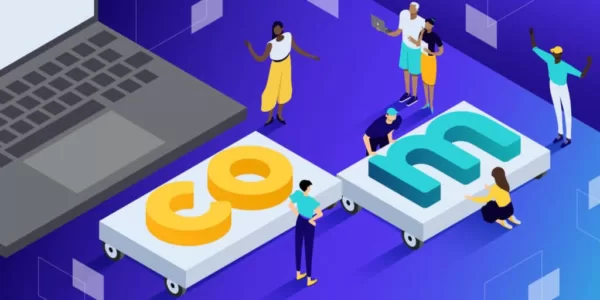


評論留言